iMessage не работает? Исправление для iPhone, iPad, Mac
В iMessage теперь используется новый шаблон обмена сообщениями, который меняет способ использования приложений для обмена сообщениями, как раньше. Кроме того, включить iMessage на новом iPhone очень легко. Различные пузырьковые эффекты, экранные эффекты и рукописные сообщения iMessage в декоративных контурах. Для этого вам необходимо активировать iMessage в настройках устройства. Иногда на экране появляется сообщение «iMessage не работает» или «Показано, что iMessage ожидает активации». Поэтому вам необходимо выполнить действия по устранению неполадок, описанные в этом руководстве.
Чтобы включить/отключить iMessage на iPhone, выберите «Настройки» > «Сообщения» > «Включить iMessage». (В соответствии с правилами вашего оператора связи может взиматься плата за активацию iMessage или взиматься плата по тарифу iMessage).
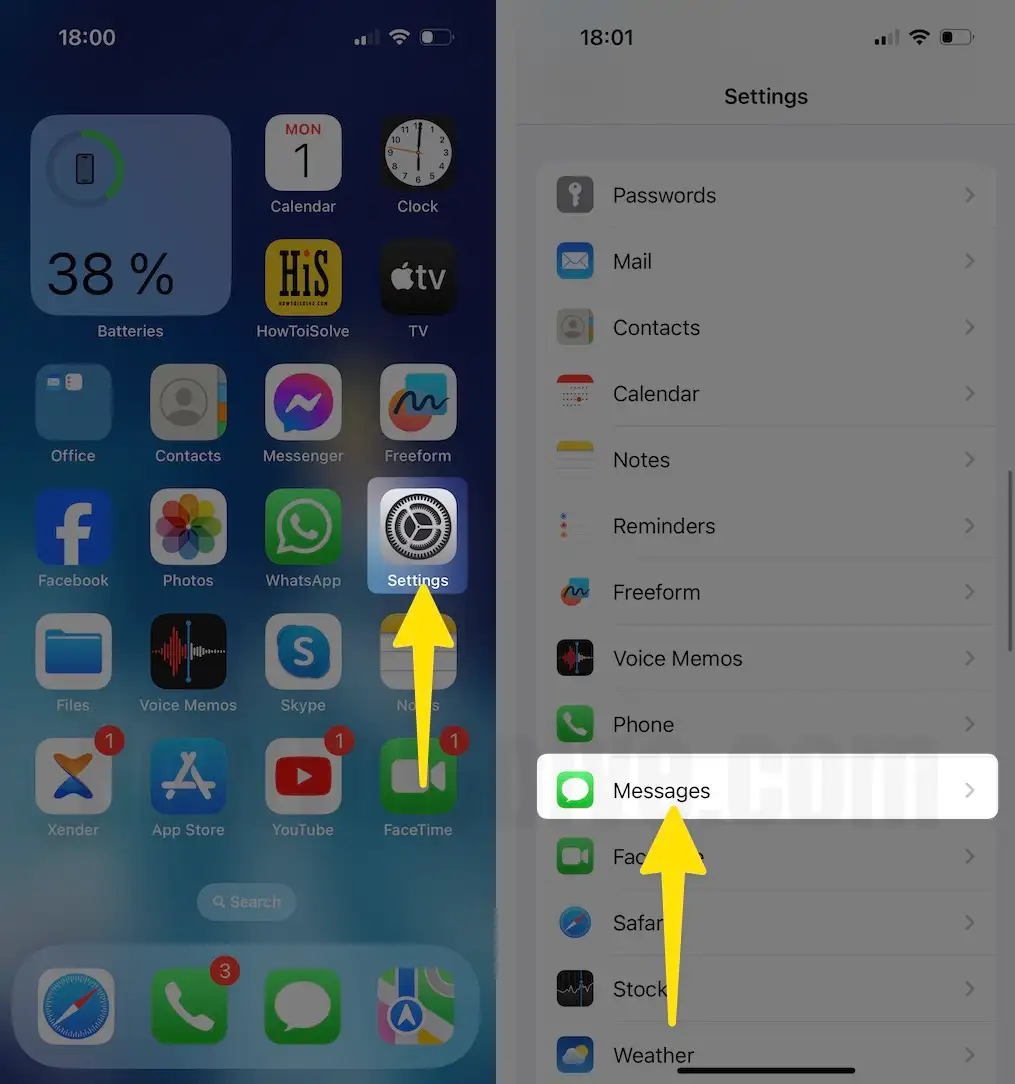

Активация iMessage и связанные с ней процессы одинаковы во всех последних версиях iOS.
Исправлено: iMessage ожидает активации, iMessage не работает: iPhone.
Решение 1. Отключите и снова включите iMessage
Возможно, активация iMessage зависла на вашем iPhone до успешной отправки запроса оператору связи. Откройте «Настройки» > «Сообщения» > iMessage (отключить/включить).

Решение 2. Используйте Apple ID вместо номера телефона.
Вы можете выбрать свой Apple ID вместо номера телефона? По какой-то неизвестной причине, если вы не можете исправить ошибку активации iMessage на своем iPhone, вы можете выбрать альтернативный вариант отправки и получения iMessage с использованием Apple ID. Для этого выполните следующие действия.
Шаг 1: Получите доступ к приложению «Настройки» на вашем iPhone. Прокрутите вниз и выберите «Сообщения».
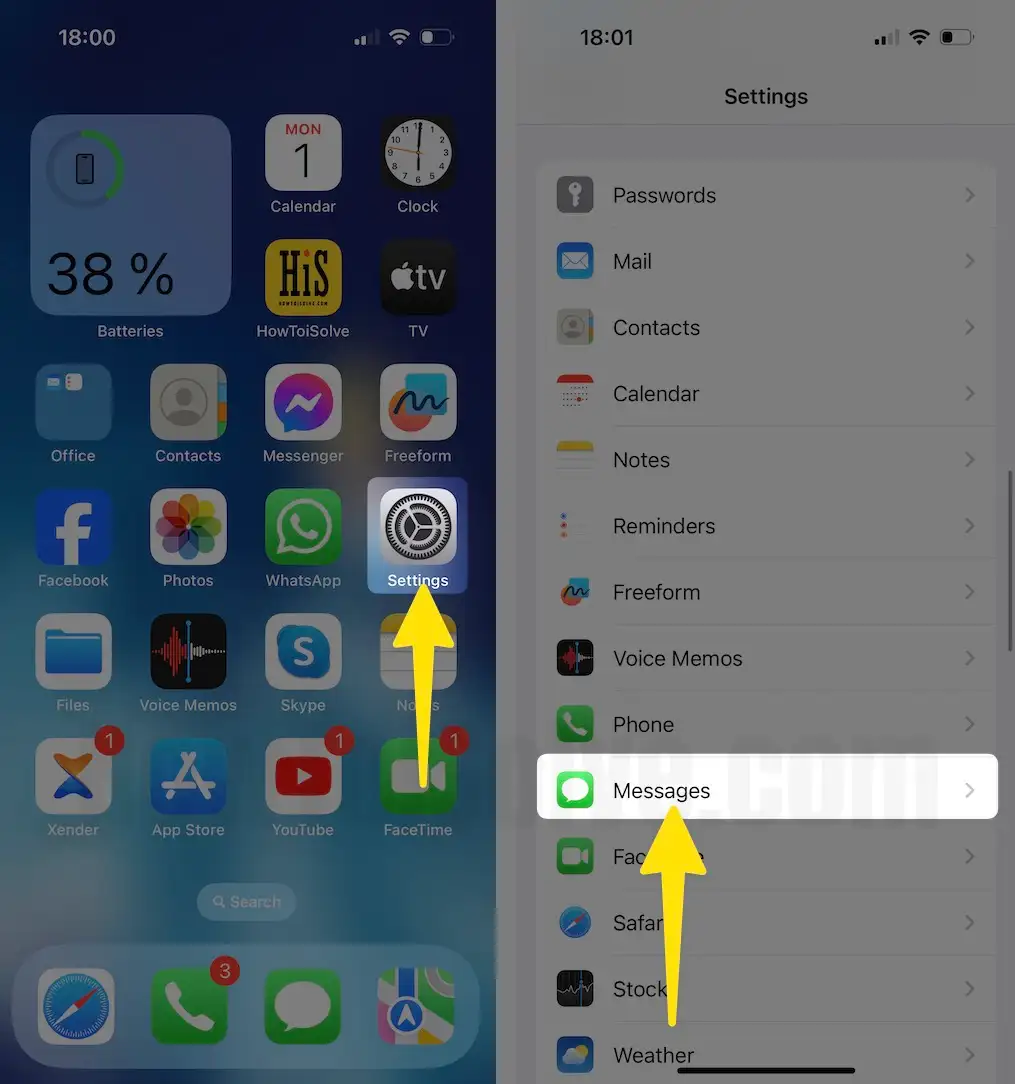
Шаг 2. Под переключателем iMessage нажмите «Отправить и получить». На следующем экране проверьте Apple ID и снимите флажок с номера телефона.

Решение 3. Проверьте состояние сервера
Если вы выполнили вышеупомянутые советы и рекомендации по устранению неполадок, а iMessage по-прежнему не работает на вашем iPhone, существует вероятность того, что он может столкнуться с сбоем сервера. В этом сценарии вам нужно только посетить страницу состояния сервера Apple и проверить, не произошел ли сбой в iMessage. Зеленый сигнал рядом с iMessage говорит о том, что iMessage работает безупречно и проблем с сервером нет.
Решение 4. Повторно войдите в учетную запись iMessage Apple ID
Выйдите из учетной записи iMessage на сервере Apple и повторно войдите в систему. Как только вы включите переключатель iMessage, вы увидите Apple ID iMessage, прокрутив экран ниже.
1. Нажмите на приложение «Настройки» и нажмите «Сообщения» на вашем iPhone.

2. Нажмите «Включить iMessage» и нажмите «Отправить и получить», проверьте Apple ID на своем iPhone.

iMessage Ожидание активации, отметка статуса о том, что ваш оператор связи занимает слишком много времени в сервисе iMessage — включите свой номер. Таким образом, вы можете включить его в Apple ID, переключившись на него в разделе «Отправить и получить».
Решение 5. Проверьте подключение к Интернету.
Одно из возможных решений, которое вы обязательно должны попробовать, чтобы исправить неработающий iMessage или ожидание ошибки активации, — это проверить подключение к Интернету. В отличие от других служб, iMessage на устройствах Apple зависит от активного подключения к Интернету. Таким образом. Очень важно проверить, подключен ли ваш iPhone к активному и стабильному подключению к Интернету. Для этого вы можете посетить любой веб-сайт на своем iPhone с помощью браузера Safari.
Решение 6. Ошибка отправки сообщения
Сообщение не доставлено, повторная попытка не удалась, затем проверьте статус iMessage на других устройствах. Люди получают это сообщение об ошибке, потому что на другом конце существует проблема, например, iMessage деактивирован, iMessage не активирован или iMessage отключен в настройках. Отправьте эти советы своим друзьям и, прежде всего, скажите активировать iMessage.
Решение 7. Отключите ограничение iMessage.
Вы уже установили ограничение на изменение учетной записи, снимите ограничение и активируете iMessage (переключатель iMessage недоступен/только для чтения).
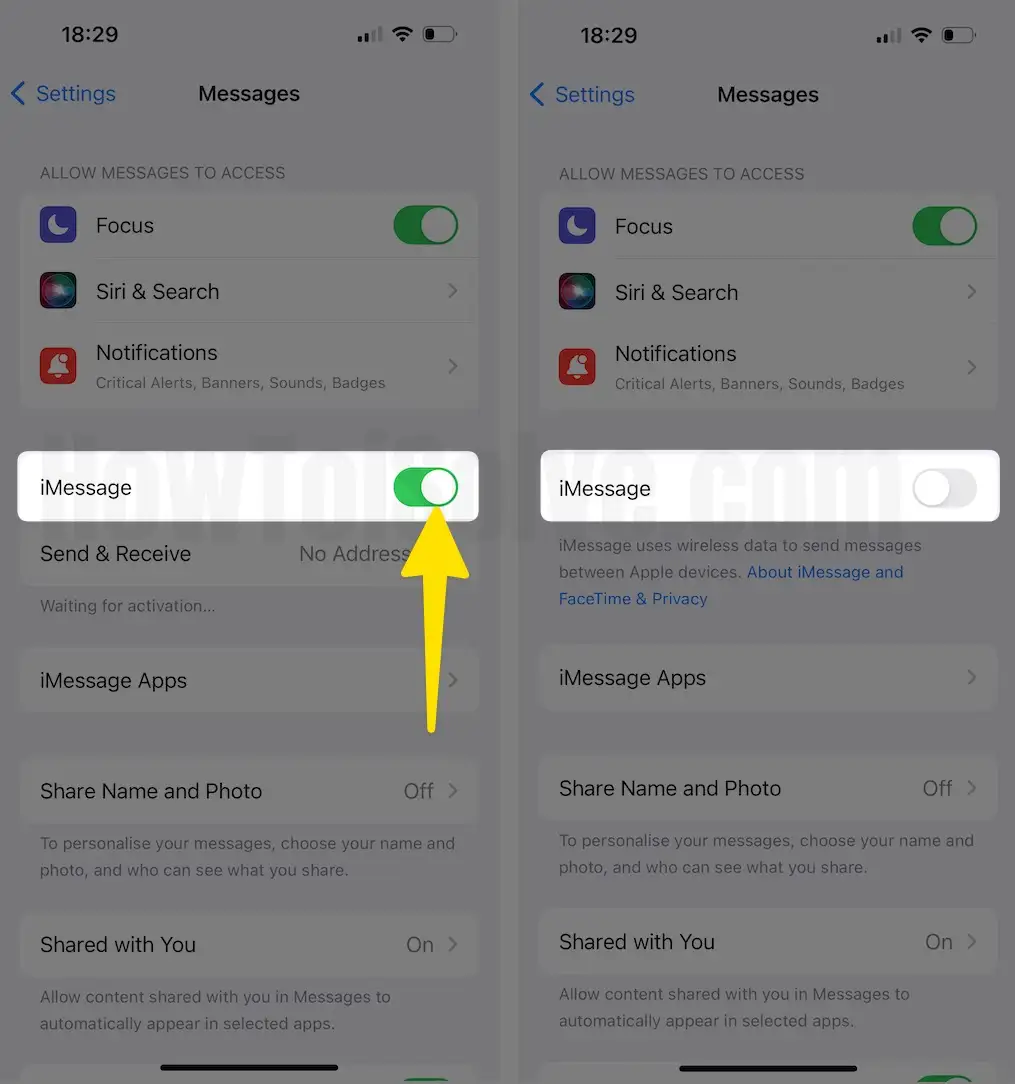
В iOS 14 и более поздних версиях
1. Перейдите в «Настройки» и нажмите «Экранное время» на устройстве iOS. Затем выберите «Ограничения контента и конфиденциальности».

2. Теперь выберите РАЗРЕШИТЬ ИЗМЕНЕНИЯ: под пунктом «Изменения учетной записи» под флажком «Разрешить».

В iOS 13 и более ранних версиях
Настройки > Общие > Ограничения > Учетные записи > Разрешить изменения. Внеся это изменение, мы можем изменить статус активации iMessage и выполнить повторную настройку.
Решение 8. Обновите iOS
Будьте в курсе последних версий iOS; Проверьте все обновления iOS, доступные в приложении настроек.
1. Зайдите в приложение «Настройки». Коснитесь и прокрутите экранную вкладку «Общие».
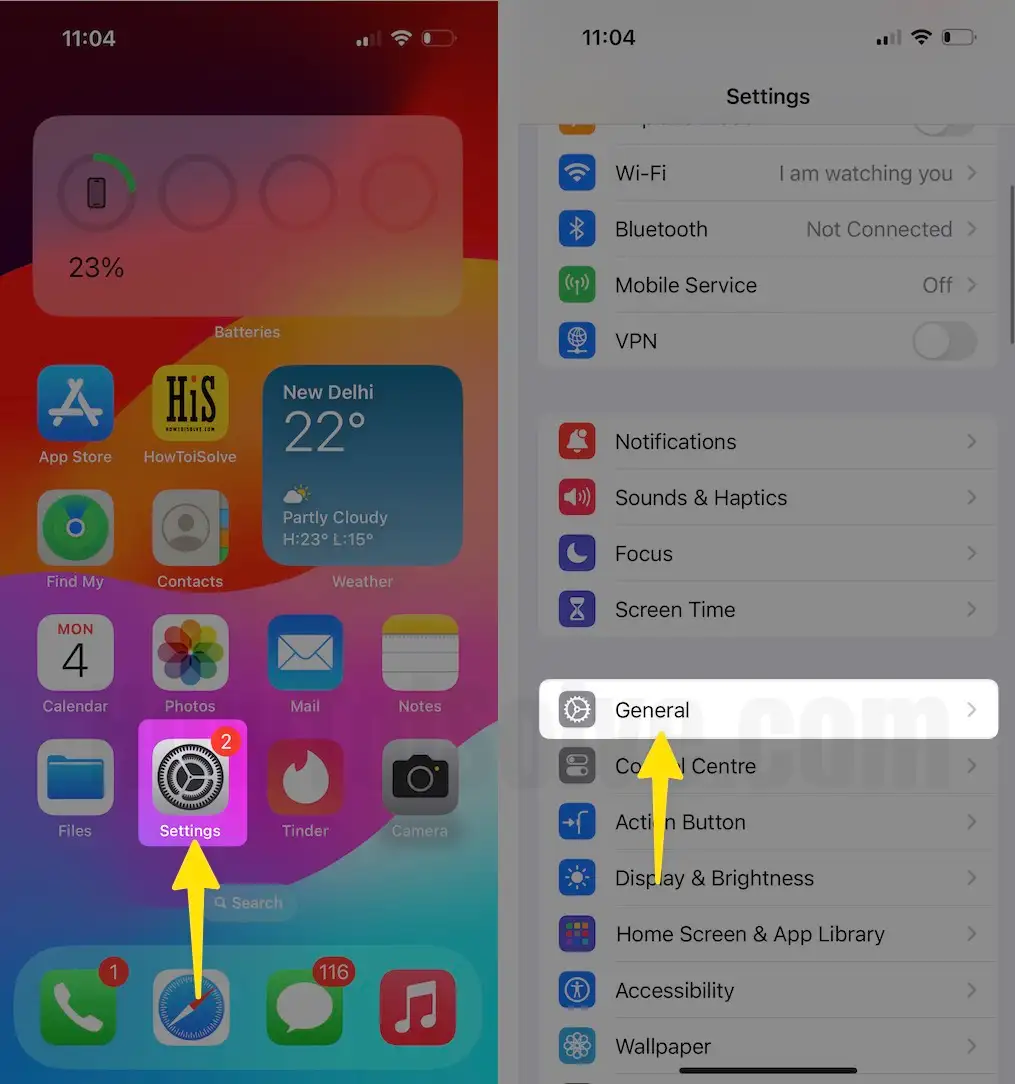
2. Выберите «Обновление программного обеспечения» и проверьте наличие обновлений программного обеспечения на вашем iPhone.
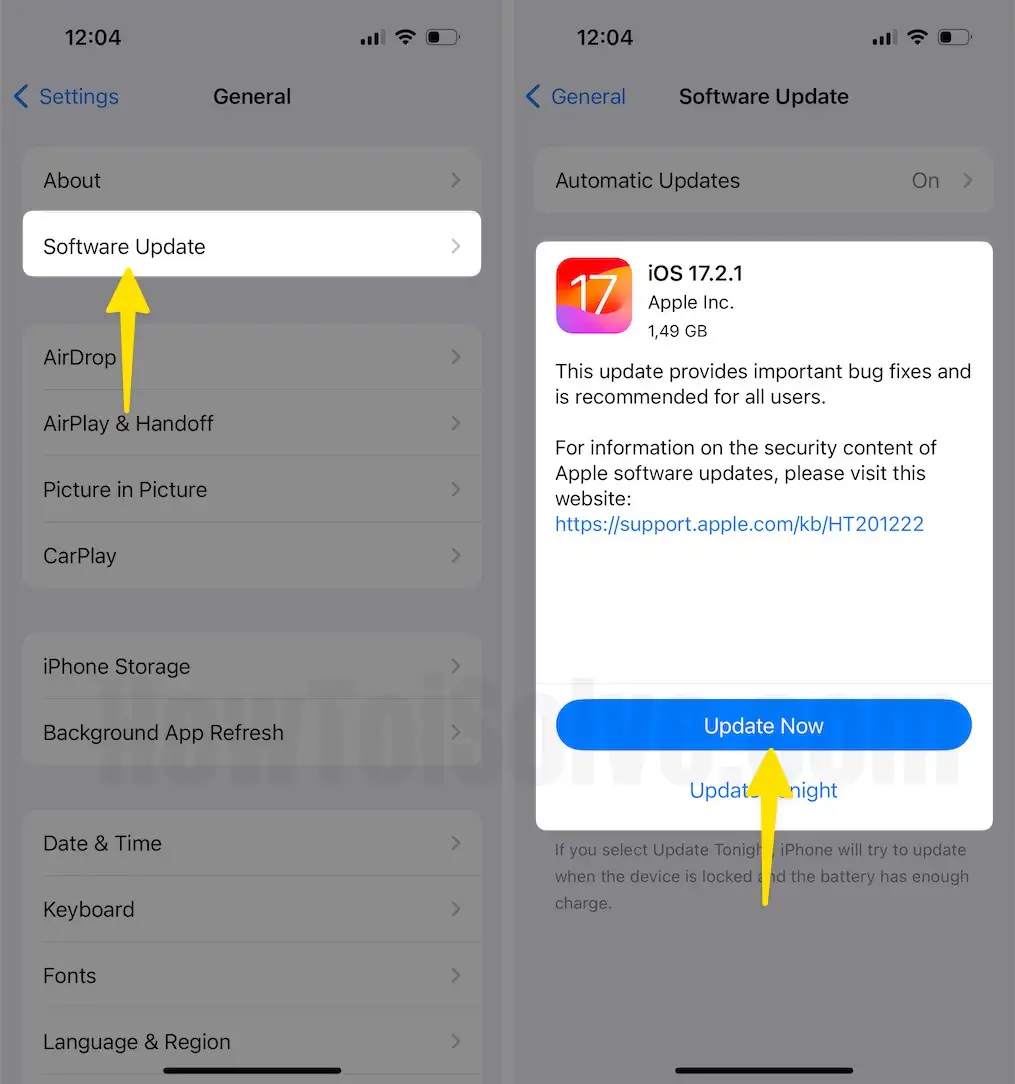
На Mac или ПК
На Macподключите свой iPhone к Mac, откройте Finder > выберите свой iPhone на боковой панели и нажмите «Проверить наличие обновлений».
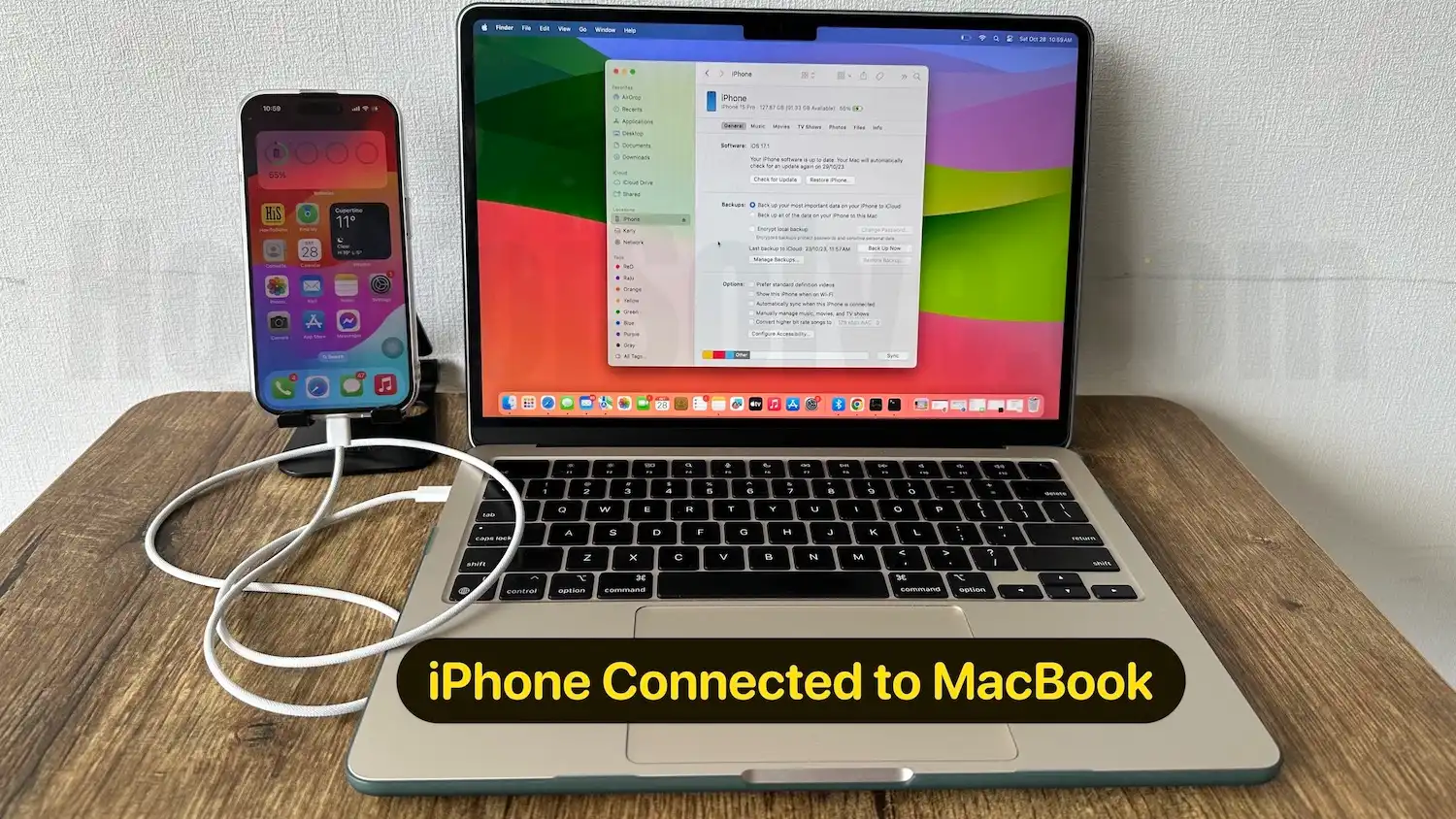
На ПК с Windows: Или с помощью iTunes > Подключите iPhone к iTunes через USB-кабель Lightning > Страница сводки > Option + Update в iTunes. Обновите iOS через iTunes или по беспроводной сети.
Узнайте об iMessage в службе поддержки оператора связи; Плата за iMessage может быть включена для международного использования. Если вы используете iMessage за рубежом, взимается плата. Если вы обновили свой план, но все еще не работает, обратитесь к своему оператору связи (Verizon, T-Mobile, AT&T, Sprint или другие). Проверьте свой текущий план или свяжитесь с ним, если запрос на обновление плана занимает больше времени.
Обновление: дата и время (если вы находитесь за пределами страны или региона)
Постоянно обновляйте дату и время с учетом регионального часового пояса для международных пользователей, устанавливая их автоматически.
1. Запустите приложение «Настройки», нажмите прокрутку экрана «Общие» на вашем iPhone.

2. Нажмите «Дата и время», чтобы включить для нее переключатель «Установить автоматически».

Сбросить настройки сети
Автоматическое исправление всех проблем, связанных с сетью, для сброса всех настроек сети. Вот способ сбросить настройки сети на устройствах iOS 15 и более поздних версий.
Для iOS 15 и более поздних версий
1. Запустите приложение «Настройки» на своем iPhone. Прокрутите вниз и выберите «Общие».
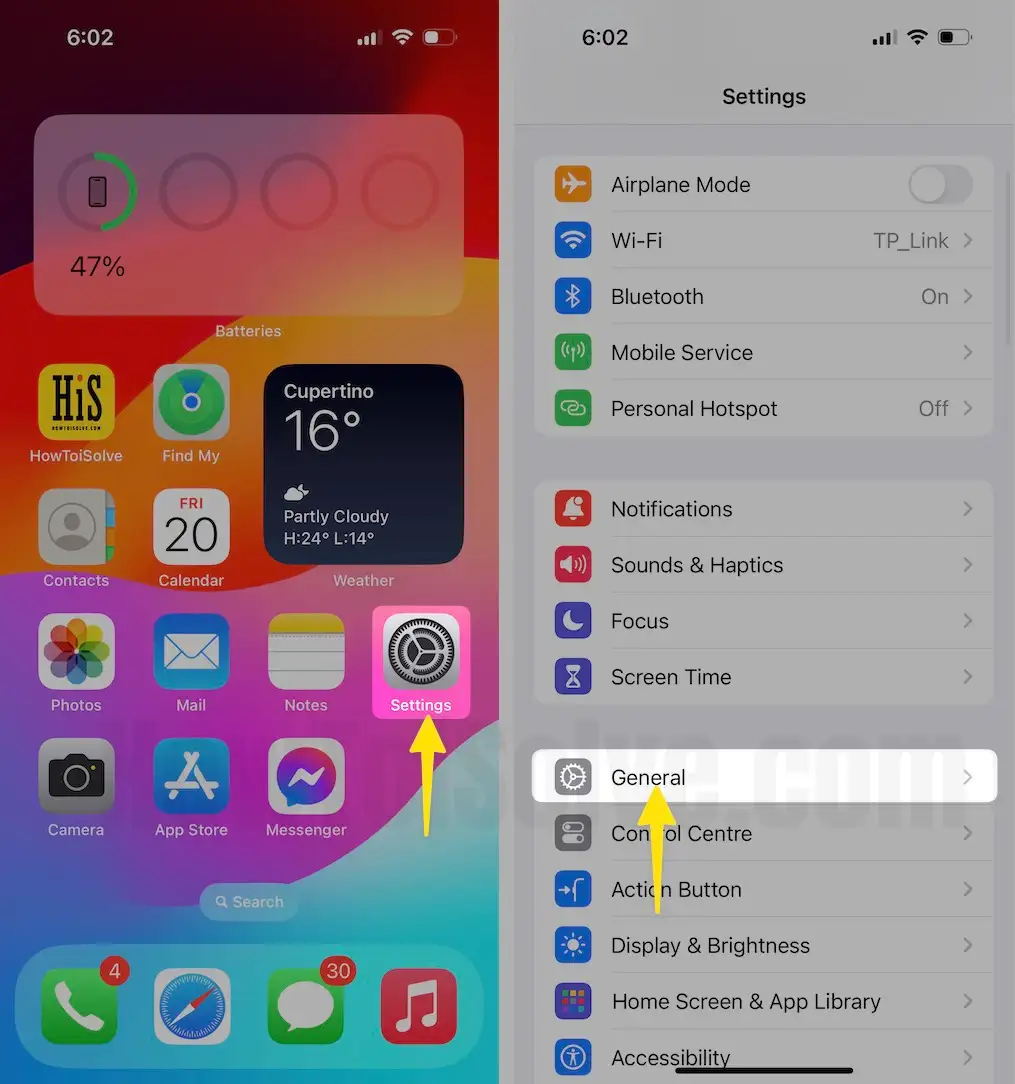
2. Прокрутите вниз и нажмите «Перенос или сброс iPhone». Нажмите «Сбросить».
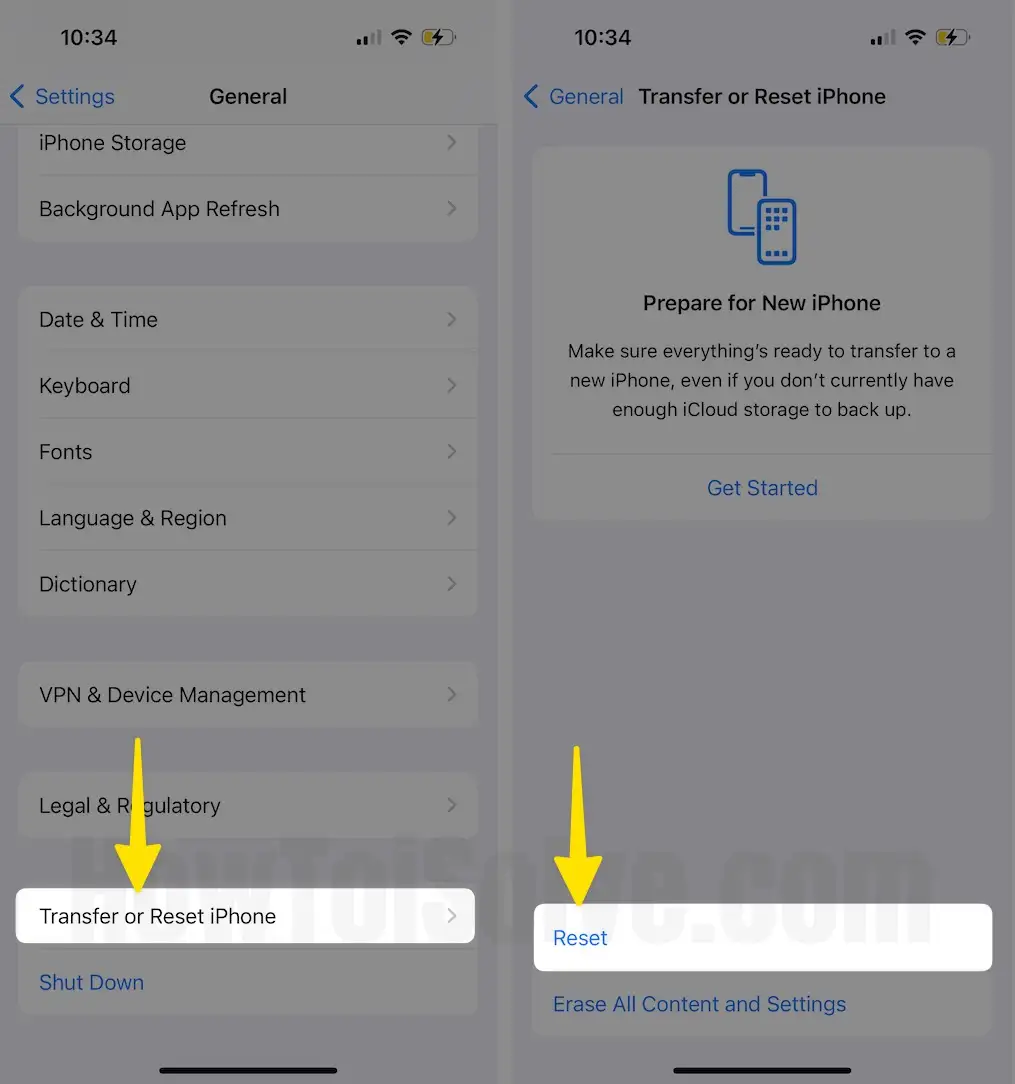
3. Выберите «Сбросить настройки сети». Введите пароль к экрану блокировки iPhone и введите пароль к экранному времени, если потребуется. Наконец, нажмите «Сбросить настройки сети» для подтверждения.

Для iOS 14 и старше
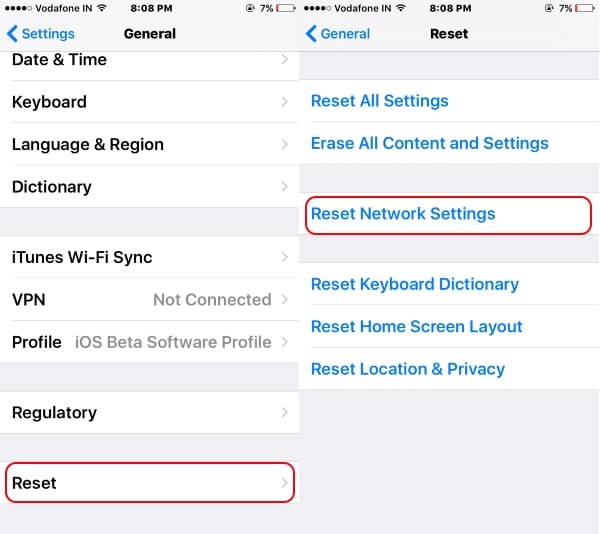
Сбросьте настройки сети на вашем iPhone. Откройте «Настройки» > «Основные» > прокрутите вниз «Сброс» > «Сбросить все настройки сети». Измените все настройки. Перезагрузите или принудительно перезагрузите iPhone или iPad.






